Recupere todos los datos de sus dispositivos iOS, iTunes y copia de seguridad de iCloud.
Cómo solucionar el problema de Face ID no disponible en el iPhone 17 [100% Workable]
Face ID es más práctico que las contraseñas, por lo que es la opción de seguridad de autenticación preferida por algunos usuarios de iOS 26/18 u otros dispositivos. Sin embargo, hay casos en los que... Face ID no está disponible en iPhone Debido a problemas de reconocimiento facial, bloqueos o cualquier otro problema con el rostro. ¡No te preocupes si te ocurre! Por suerte, encontraste este artículo. Explora esta página para descubrir siete maneras de solucionar el problema de Face ID no disponible en iPhone y el mejor método alternativo.
Lista de guías
Parte 1. 7 maneras de solucionar el problema de Face ID no disponible en iPhone 15/16/17 Parte 2. El mejor método para solucionar el problema de Face ID no disponible en iPhone [compatible con iOS 18] Parte 3. Preguntas frecuentes sobre Face ID no disponible en iPhoneParte 1. 7 maneras de solucionar el problema de Face ID no disponible en iPhone 15/16/17
La versión iOS 26/18 incluye una función que desbloquea el iPhone mediante Face ID, desarrollada para una función mucho mejor. Sin embargo, a veces los usuarios buscan una solución para que Face ID no esté disponible en el iPhone. Aquí tienes siete maneras de activarlo en tu iPhone iOS 26/18.
1. Verifique los dispositivos iOS compatibles con Face ID.
Face ID solo está disponible para usuarios de iPhone X o versiones posteriores, incluyendo iOS 26/18, y es más probable que experimenten este problema: Face ID no está disponible en el iPhone. La autenticación con Face ID no está disponible en tu dispositivo si usas un iPhone de la versión 8 o anterior.
2. Compruebe si hay actualizaciones.
Si estás usando una de las versiones de iPhone mencionadas anteriormente, puedes comprobar si hay actualizaciones disponibles. Actualizar tu iPhone puede beneficiarte al tener las últimas funciones y solucionar errores de software menores o mayores, en particular con tu Face ID. Es posible que haya un problema con el software que te haga encontrar el problema de que Face ID no está disponible en el iPhone.
3. Verifique la configuración de Face ID.
Es posible que tu Face ID deba estar configurado correctamente, por lo que debes comprobarlo. Esta comprobación fundamental también te resultará útil para ver si has habilitado todo con Face ID. Es más probable que experimentes la falta de disponibilidad de Face ID en una aplicación específica o en otras aplicaciones de terceros si no puedes aplicar la autenticación de Face ID en ellas. Para comprobarlo, estos son los pasos básicos que puedes seguir; estos pueden resolver el problema de "Face ID no está disponible en iPhone".
Paso 1Inicie el Ajustes aplicación en su dispositivo.
Paso 2Toque en el Identificación facial y código de accesoSi ves Restablecer Face ID opción disponible en la selección, implica que ya tienes configurado tu Face ID.
Paso 3Y si deseas aplicar a otras opciones brindadas como iTunes y App Store, Wallet y Apple Pay, o con Otras aplicacionesToque el botón del interruptor para encenderlo.
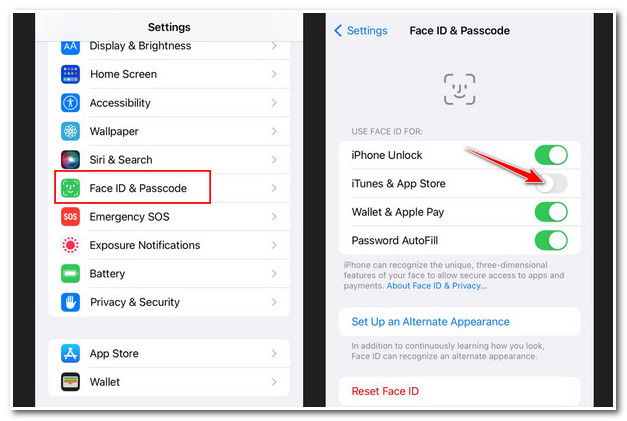
4. Verifique si hay obstrucciones en la cámara TrueDepth del iPhone.
Si hay alguna obstrucción en tu cámara TrueDepth, Face ID no funcionará. Debes asegurarte de que no haya suciedad, marcas de huellas dactilares o incluso un protector de pantalla grueso que cubra tu cámara TrueDepth. Puedes utilizar un paño de microfibra para limpiar los elementos que oscurezcan tu cámara TrueDepth. Luego, comprueba si puede resolver el problema de que Face ID no está disponible en el iPhone.
Tras los tres primeros métodos de verificación, es posible que Face ID ya funcione en tu iOS 26/18. Si aún necesita estar disponible y funcionando en tu dispositivo, aquí tienes otras opciones.
5. Oriente el TrueDepth de su iPhone correctamente.
En las primeras versiones de iOS 26/18, es necesario sostener el iPhone en vertical para escanear el rostro con la cámara TrueDepth. Afortunadamente, tras algunas actualizaciones, Face ID puede escanear el rostro horizontalmente. Sin embargo, el escáner de la cámara TrueDepth ofrece varias vistas. Tanto si el iPhone está apoyado sobre una superficie como si lo sostienes, asegúrate de que esté a la distancia de tu brazo o más cerca de tu rostro para evitar el problema de que Face ID no esté disponible en el iPhone.
6. Restablecer configuraciones de Face ID.
Si sigues recibiendo mensajes como "Face ID no disponible, inténtalo de nuevo más tarde", puedes eliminar los datos relacionados almacenados en tu Face ID y configurar uno nuevo. Este método ayudará a que Face ID funcione mejor si ya utilizas gafas a diario o si has realizado algunos cambios, ya sea en tu pelo o en tu aspecto. Además, de esta forma, también puedes volver a comprobar o reorganizar el procedimiento de configuración inicial que has realizado antes. Para restablecer tu Face ID, sigue estos sencillos pasos.
Paso 1Abra la aplicación Configuración, toque Identificación facial y código de acceso y entra tu Código de acceso.
Paso 2Luego, toca Restablecer Face ID. Configura tu nuevo Face ID de iPhone siguiendo las instrucciones o indicaciones.
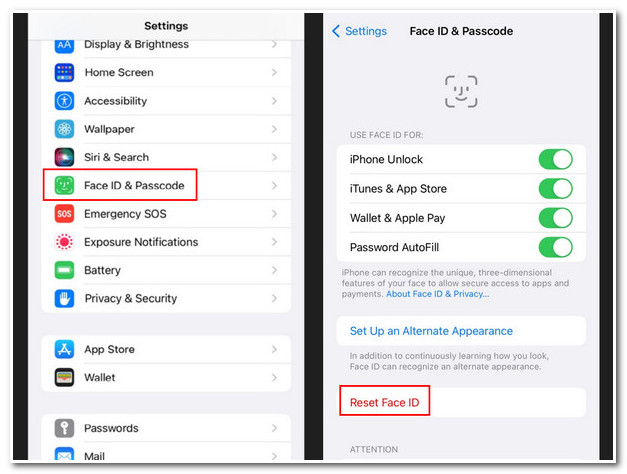
7. Reinicia tu iPhone.
Reiniciar tu iPhone al menos una vez a la semana mejora el rendimiento de tu iPhone. Con respecto al problema de que Face ID no está disponible en el iPhone, esta puede ser una forma valiosa de actualizar la función Face ID en tu iPhone y poder resolverlo si solo es un problema con un bloqueo de la aplicación. Después de reiniciarlo, intenta usar la función Face ID nuevamente después de ingresar tu código de acceso.
Una vez que hayas terminado de realizar los pasos mencionados anteriormente para reparar el Face ID del iPhone, podrás utilizarlo sin problemas y funciona muy bien. Si no es así, utiliza uno de los mejores métodos que se indican a continuación para reparar el Face ID que no está disponible en el iPhone rápidamente con un solo clic.
Parte 2. El mejor método para solucionar el problema de Face ID no disponible en iPhone [compatible con iOS 18/26]
Si aún tienes problemas con el problema "Face ID no disponible en iPhone", prueba 4Easysoft Recuperación de datos de iPhone, una herramienta capaz de reparar iPhone con todos los modelos y versiones de iOS rápidamente. Esta herramienta de recuperación de iPhone permite reparar una gran cantidad de problemas diferentes de iPhone, incluido el problema con Face ID. Además, soluciona problemas de iPhone sin perder los datos almacenados en su dispositivo. Esta herramienta sería la mejor solución para resolver el problema "Face ID no disponible en iPhone".

Capaz de solucionar más de 50 problemas de iPhone, como errores de actualización, problemas de reinicio, fallas de reinicio y más.
Capaz de solucionar problemas de iOS 18/26 y otras versiones de iPhone o Face ID con la mayor tasa de éxito.
Ofrece restablecimiento, copia de seguridad y recuperación de datos de iOS, lo que puede ayudarlo a recuperar más de 20 tipos de archivos diferentes.
Admite todas las versiones de iOS y modelos de dispositivos, incluidos iPhone 16/17 y más.
100% seguro
100% seguro
Pasos para reparar Face ID no disponible en iPhones usando 4Easysoft iPhone Data Recovery con iOS 26/18 compatible:
Paso 1Visita el 4Easysoft Recuperación de datos de iPhone sitio web utilizando su navegador para descargar e instalar la herramienta. Luego, inicie la herramienta en su computadora y haga clic en el botón Recuperación del sistema iOS Botón en la esquina superior derecha de la interfaz de la herramienta.
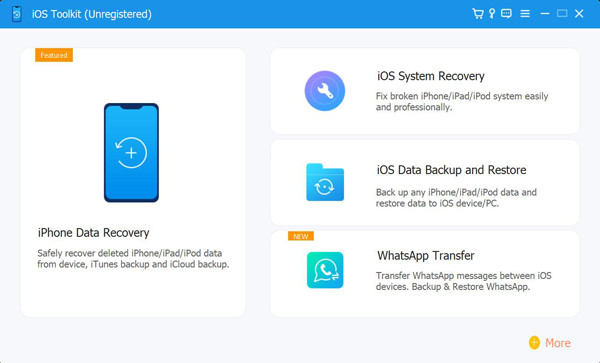
Paso 2Conecta tu iOS 26/18 a tu ordenador mediante un cable USB. Después, para que la herramienta detecte tu dispositivo, haz clic en el icono Comenzar Botón para encontrar el motivo por el cual Face ID no está disponible en iPhone.

Paso 3Tras el proceso de detección, la herramienta mostrará la información relacionada con tu dispositivo iOS 26/18. Si experimentas un problema menor, haz clic en el botón Solución rápida gratuita Botón de texto. O, si no, marque el botón Reparar para realizar otras correcciones.

Etapa 4Si tu eliges Modo estandar, solucionará problemas simples de iOS y conservará los datos almacenados. Por otro lado, Modo avanzado resolverá asuntos mucho más complicados y eliminará sus datos, pero con una alta tasa de éxito. Después de elegir, márquelo y haga clic en el botón Confirmar botón.

Paso 5Antes de que puedas comenzar a solucionar el problema de Face ID en tu dispositivo iOS 26/18, elige la opción más adecuada Categoría, Tipo, y Modelo que se aplica a su dispositivo iOS. También puede seleccionar el firmware que desee y hacer clic en el botón Descargar Botón. Puede actualizar o degradar su versión de iOS a través de este proceso, luego marque Próximo para comenzar a arreglar Face ID no disponible en iPhone.

Parte 3. Preguntas frecuentes sobre Face ID no disponible en iPhone
-
1. ¿Face ID no está disponible en iOS 26/18 después del reemplazo de pantalla?
Si Apple realiza el reemplazo, Face ID seguirá disponible en tu iOS 26/18. De lo contrario, la función Face ID se bloqueará en tu dispositivo si la realiza un taller de reparación externo. Esto se debe a que un proceso complejo puede resultar difícil para un taller de reparación promedio. Si deseas reemplazar la pantalla de tu iOS 26/18 y que Face ID siga disponible, se recomienda que lo repares en un taller de reparación autorizado por Apple.
-
2. ¿Puede Face ID de iOS 26/18 reconocerme si uso una mascarilla?
Lamentablemente, iOS 26/18 no incluye una función que reconozca tu rostro y desbloquee tu iPhone incluso con mascarilla. Esta función solo es compatible con los iPhone 12 y 13.
-
3. ¿Por qué mi Face ID de iOS 26/18 no está disponible con la pantalla rota?
Si la pantalla se rompe debido a una caída accidental, existe la posibilidad de que los componentes de Face ID estén dañados. Lo mejor es repararlo con un servicio de reparación de pantallas de iPhone autorizado, que puedes encontrar en el sitio web de soporte técnico de Apple.
Conclusión
Éstas son las mejores formas de arreglar o solucionar problemas. "Face ID no disponible en iPhone" Problema. Pruébalos todos para encontrar la mejor solución a tu problema con Face ID. Si quieres solucionarlo directamente e identificar el problema en el Face ID de tu iPhone, te recomiendo usar 4Easysoft Recuperación de datos de iPhoneDespués de la detección, podrá ver el problema y solucionarlo sin perder datos con un alto índice de éxito. ¡Descargue e instale la herramienta ahora!
100% seguro
100% seguro


